win7重装显卡驱动 win7显卡驱动卸载重装教程
在计算机使用过程中,我们常常会遇到显卡驱动出现问题的情况,特别是在Windows 7系统中,由于软件或硬件的原因,显卡驱动可能会出现不稳定、冲突等情况。为了解决这一问题,我们需要进行win7重装显卡驱动或者win7显卡驱动卸载重装操作。下面将为大家介绍一些相关教程,帮助大家顺利解决显卡驱动问题。
具体步骤:
1.首先我们需要卸载显卡驱动,鼠标右键点击“此电脑”,选择“管理”,进入到计算机管理界面中,点击“设备管理器”,展开“显卡适配器”,就可以看到我们的显卡设备啦!我们右键选择该显卡选择“卸载设备”,如果您是独显+集显双显卡,请卸载独立显卡。
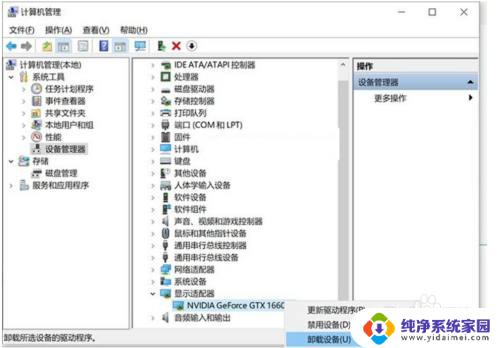
2.勾选“删除此设备的驱动程序软件”,点击“卸载”按钮。这时候会提示“正在卸载设备”,之后就会完成卸载显卡驱动啦,如果显卡卸载不干净可以使用第三方工具卸载显卡驱动,例如DDU显卡卸载工具。
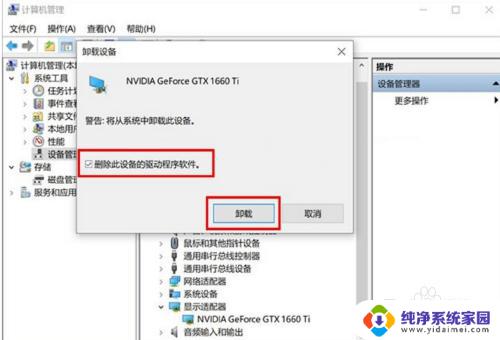
3.以英伟达N卡为例,我们去英伟达官方网站下载对应的驱动程序。进行下载安装即可,在英伟达官方网站点击“驱动程序”栏目,选择“GeForce驱动程序”或者“所有NVIDIA驱动程序”,下拉选择您电脑的显卡的系列与芯片型号以及您的操作系统等。如果您是笔记本用户,产品系列请选择notebooks后缀的,选择好之后点击“开始搜索”按钮。
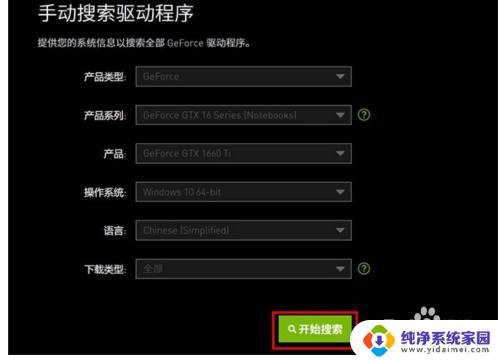
4.拉页面,我们找到驱动程序搜索结果。最上面的无疑是该显卡的最新版本驱动,当然你也可以安装下面的之前的版本,我们点击“获取下载”就可以下载该显卡驱动,如下图所示。
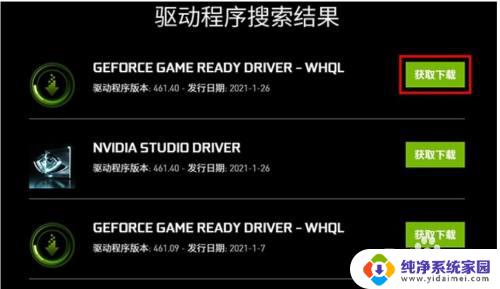
5.等待显卡驱动程序下载好之后,我们打开该显卡驱动程序,路径为默认就行,直接点击“OK”。
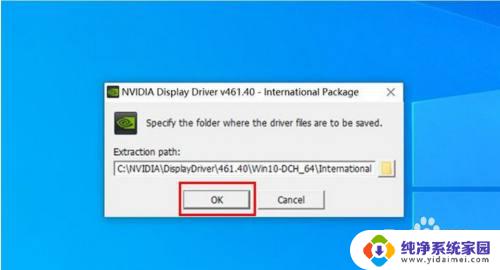
6.提示:如果遇到了“NVIDIA安装程序无法继续,此NVIDIA驱动程序与此Windows版本不兼容,此图形驱动程序无法找到兼容的图形硬件。”的提示,一般电脑重启就可以解决了,如果实在不行,可以使用DDU显卡卸载工具来清理没有清理干净的显卡驱动。
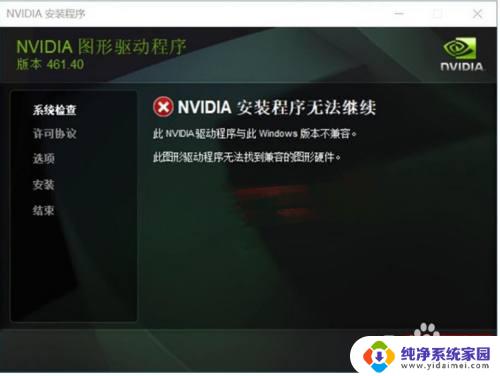
7.点击“同意并继续”按钮,如下图所示。
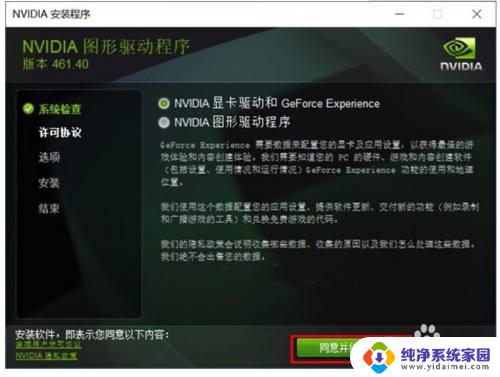
8.选择精简,直接下一步。
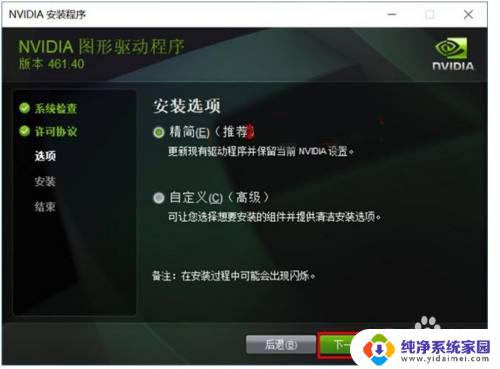
9.等待显卡驱动安装完毕就ok啦,完成了一次显卡卸载与重新安装,过程中会闪屏几下是正常的。
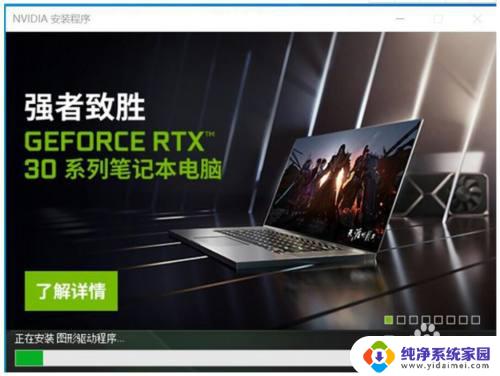
10.论小白而言,如果觉得官方驱动安装有难度,当然我们也可以使用驱动精灵、驱动人生、鲁大师等软件对显卡驱动进行重新安装,唯一的好处就是自动识别显卡驱动。
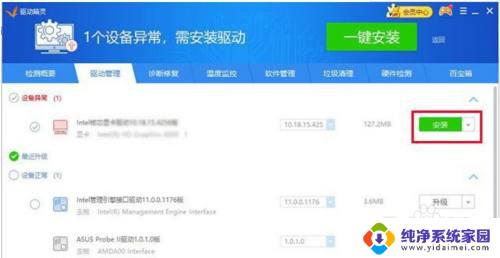
以上就是Win7重装显卡驱动的全部内容,如果你遇到这种情况,可以根据本文提供的方法来解决,希望对大家有所帮助。
win7重装显卡驱动 win7显卡驱动卸载重装教程相关教程
- 北通手柄驱动卸载 手柄驱动卸载重装教程
- 怎么重新驱动显卡 重装显卡驱动的步骤和注意事项
- 电脑怎么卸载驱动再重新安装 Win10卸载驱动后怎么重新安装
- 网卡重新安装驱动 如何在win10系统中卸载并重新安装网卡驱动程序
- win 10怎么安装显卡驱动 win10电脑上显卡驱动安装教程
- 显卡如何装驱动 电脑显卡驱动安装教程步骤
- windows7显卡驱动怎么安装 Win7显卡驱动更新步骤
- win7怎么安装无线驱动 Windows7系统无线网卡驱动安装教程
- 重装声卡驱动后没声音 声卡驱动装了但没有声音怎么办
- 电脑怎样安装无线网卡驱动程序 无线网卡驱动安装教程
- win10怎么制作pe启动盘 如何制作win10PE启动盘
- win2012设置虚拟机 VMware虚拟机装系统教程
- win7安装系统后安装软件乱码蓝屏 win7系统安装软件中文乱码怎么办
- hp打印机扫描怎么安装 惠普打印机怎么连接电脑安装扫描软件
- 如何将win10安装win7 Win10下如何安装Win7双系统步骤
- 电脑上安装打印机驱动怎么安装 打印机驱动程序安装步骤